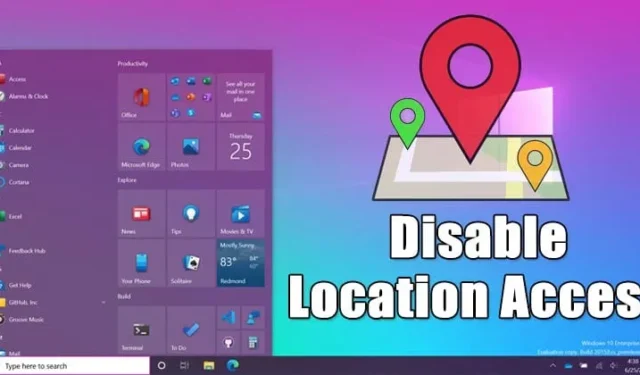
선도적인 데스크톱 운영 체제인 Windows는 광범위한 기능 세트와 다재다능함으로 두드러집니다. 덜 알려진 기능 중 하나는 Windows 10 및 11에서 사용할 수 있는 기본 제공 위치 서비스로, 앱이 사용자의 지리적 위치에 액세스할 수 있도록 합니다. 이 기능은 특히 여행 또는 위치 기반 서비스를 자주 사용하는 개인의 사용자 경험을 향상시킬 수 있습니다.
그러나 위치 서비스는 유익할 수 있지만, 많은 사용자에게 상당한 개인 정보 보호 문제를 야기합니다. Windows를 사용하는 동안 개인 정보 보호를 우선시하는 사람들에게는 이러한 설정을 효과적으로 관리하는 방법을 이해하는 것이 중요합니다.
Windows 10에서 위치 액세스 비활성화
다행히도 Windows는 사용자에게 재량에 따라 위치 서비스를 활성화하거나 비활성화할 수 있는 유연성을 제공합니다. 위치 액세스를 관리하려면 다음 단계를 따르세요.
- 키보드에서 Windows 키를 누르고 설정을 선택하세요 .
- 설정 창에서 개인 정보 보호 로 이동합니다 .
- 왼쪽 사이드바에서 위치를 찾아 클릭하세요 .
- 오른쪽 창에서 이 장치의 위치 섹션 아래에 있는 변경 버튼을 클릭합니다 .
- 위치 서비스를 비활성화 하려면 스위치를 켜세요 .
- 위치 서비스를 완전히 끄고 싶지 않으면 아래로 스크롤하여 정확한 위치에 액세스할 수 있는 앱을 관리하세요.
- 허용하거나 거부할 앱을 선택하세요.
- 데스크톱 앱이 사용자 위치에 액세스하도록 허용 옵션을 꺼서 데스크톱 애플리케이션이 사용자 위치를 사용하는 것을 제한할 수도 있습니다 .
Windows 11에서 위치 액세스 비활성화
Windows 11에서 위치 서비스를 비활성화하는 절차는 사용자 인터페이스의 변경으로 인해 약간 수정되었습니다. 이러한 설정을 조정하는 방법은 다음과 같습니다.
- 시작 버튼을 클릭 하고 설정을 선택합니다 .
- 설정 앱에서 개인정보 보호 및 보안을 선택하세요 .
- 앱 권한 아래의 위치 섹션 으로 스크롤 하여 클릭하세요.
- 위치 서비스를 비활성화하려면 토글을 끕니다 .
Windows 11에서 위치 기록을 지우는 방법
위치 서비스를 비활성화한 후에는 위치 기록을 지우고 싶을 수도 있습니다. 방법은 다음과 같습니다.
- 설정 애플리케이션 에 액세스하여 개인정보 보호 및 보안 으로 돌아갑니다 .
- 왼쪽 사이드바에서 위치를 선택하세요 .
- 위치 기록 옆에 있는 지우기 버튼을 클릭합니다 .
이러한 단계를 완료하면 이전에 기기에 저장된 모든 위치 데이터가 제거됩니다. 위치 설정을 이해하고 조정하면 개인 정보 보호가 강화될 뿐만 아니라 Windows 10 및 11에서 디지털 발자국에 대한 제어도 향상됩니다.
이 가이드가 Windows 기기에서 위치 액세스를 관리하는 데 도움이 되기를 바랍니다. 이 정보가 유용하다고 생각되면 친구들과 공유해 보세요. 질문이 있으면 아래 댓글 섹션에 남겨 주세요!




답글 남기기